Anwendungsfilter für die Oracle HCM Cloud-Datenquellanwendung bearbeiten
Systemadministratoren können die Oracle Human Capital Management Cloud zugeordneten Anwendungsfilter hinzufügen und bearbeiten, wenn sie die Oracle HCM Cloud-Extraktdefinition anpassen.
Standardmäßig werden diese Anwendungsfilter explizit für die Oracle HCM Cloud-Datenquelle definiert. Es wird empfohlen, die Filterdefinitionen nicht zu ändern, wenn Sie die vordefinierte Integration mit Oracle HCM Cloud verwenden.
So bearbeiten Sie die Oracle HCM Cloud-Anwendungsfilter:
- Wählen Sie in der Registerkarte Einrichten unter Registrieren die Option Zielanwendung aus.
- Wählen Sie die Oracle HCM Cloud-Datenquelle aus, auf die Sie Filter anwenden möchten.
- Wählen Sie unter Anwendungsdetails die Registerkarte Anwendungsfilter aus.
- Wählen Sie den Namen des Feldes aus, auf das Sie die Filterbedingung anwenden möchten.
- Klicken Sie auf Bearbeiten.
- Wählen Sie im Fenster Anwendungsfilter bearbeiten den Namen des Wertes aus, in den Sie die Filterbedingung ändern möchten.
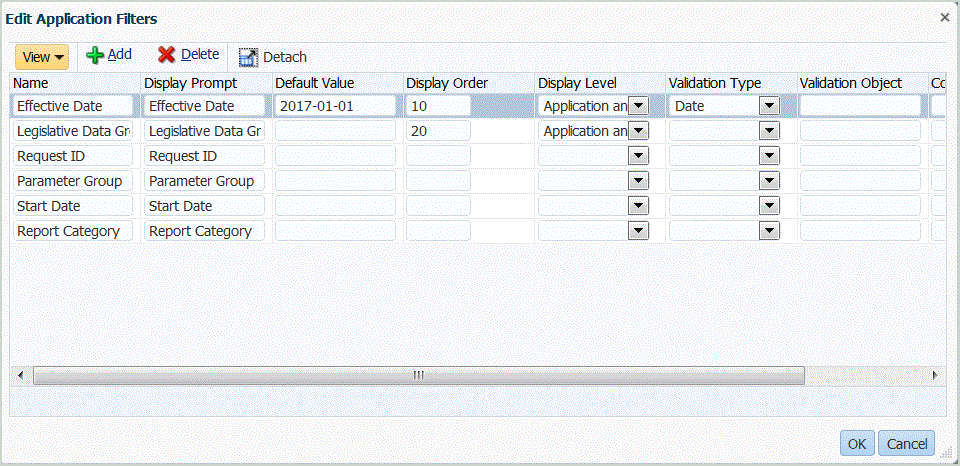
- Ändern Sie die Filter anhand der folgenden Kriterien:
- Name - Geben Sie den Namen des Filters an. Dies ist der interne Name zur Verwendung in der API.
- Anzeige-Prompt - Geben Sie den Namen des Anzeige-Prompts auf der Benutzeroberfläche ein.
- Standardwert - Geben Sie den Standardwert des Filters an.
- Anzeigereihenfolge - Geben Sie die Anzeigereihenfolge des Filters in der Registerkarte "Anwendungsfilter" an. Ist dieses Feld leer, kann der benutzerdefinierte Filter nicht angezeigt werden, und der Standardwert wird als Filterwert verwendet.
- Anzeigeebene - Geben Sie an, wo der Filter angezeigt werden soll. Folgende Optionen sind verfügbar:
- Nur Anwendung
- Anwendung und Regel
- Nur Regel
- Validierungstyp - Geben Sie eine Dropdown-Liste mit anhand des Suchtyps aufgelisteten Werten an.
- Validierungsobjekt - Geben Sie eine Liste mit Suchtypen an.
- Bedingungsliste - Geben Sie eine Bedingungsliste basierend auf einer der folgenden Bedingungen oder allen folgenden Bedingungen an:
- EQ (Gleich)
- IN
- Wie
Gleich,WieoderInlauten. Die Bedingungswerte werden als Dropdown-Liste im Feld CONDITION_LIST gespeichert. Wenn der WertEQ,INlautet, werden nurGleichundInin der Dropdown-Liste "Bedingung" angezeigt. Wenn der WertEQ LIKElautet, werden nur "Gleich" und "Wie" in der Dropdown-Liste angezeigt. Jede Kombination ausEQ,IN,LIKEwird im Feld gespeichert. Wenn nur ein Wert in der Bedingungsliste angegeben wird, kann die Bedingung nicht geändert werden. Der Standardwert istEQ. Wenn Sie mehrere Bedingungen angeben, stellen Sie jeder Bedingung ein Komma voran. Beispiel: Geben Sie,IN,LIKEein, um die BedingungenINundLIKEzu verwenden.
- Klicken Sie auf OK.